Clipchampov odstranjevalec tišine spremeni igro, odstrani nerodne tišine prek AI
2 min. prebrati
Objavljeno dne
Preberite našo stran za razkritje, če želite izvedeti, kako lahko pomagate MSPoweruser vzdrževati uredniško skupino Preberi več
Ključne opombe
- Clipchampovo novo orodje AI odstrani tišino iz videoposnetkov in urednikom prihrani ogromno časa. (Brezplačno za osebne račune)
- Brezplačna glasbena knjižnica se razširi z več kot 200 privlačnimi skladbami za vaš naslednji video projekt. (Brezplačno za osebne račune)
- Funkcije za urejanje več posnetkov vam omogočajo dodajanje, urejanje in obračanje več posnetkov hkrati za hitrejši potek dela.
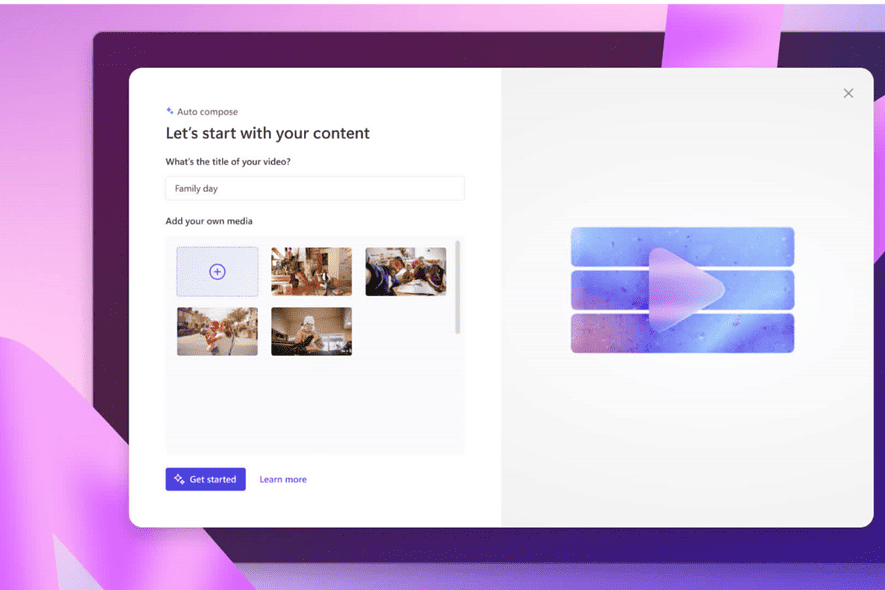
Clipchamp je napovedal posodobitve, namenjene poenostavitvi postopka urejanja in izboljšanju uporabniške izkušnje. Te posodobitve imajo novo orodje za urejanje AI, razširjeno zvočno knjižnico in več izboljšav vmesnika za urejanje.
Najbolj opazen dodatek je odstranitev tišine funkcija, ki jo poganja AI. To orodje samodejno zazna in odstrani dolgotrajne tišine iz video in zvočnih datotek. To je sprememba igre za ustvarjalce, ki urejajo poddaje, intervjuje, predavanja ali katero koli vsebino z neželenimi premori.
Odstranjevanje tišine urednikom prihrani ure dolgočasnega dela s samodejnim prepoznavanjem in odstranjevanjem tihih razdelkov. Funkcija je brezplačna za Uporabniki Clipchampa z osebnimi računi in se uvaja v delovne račune.
Clipchamp je izboljšal svojo knjižnico vsebin z več kot 200 novimi, ekskluzivnimi zvočnimi posnetki. To vključuje brezplačno glasbo v ozadju, uvode in zaključke v različnih dolžinah (30 in 60 sekund). Vsi ti novi zvočni posnetki so brez avtorskih pravic in brezplačni za uporabo. Ti novi zvočni posnetki so na voljo vsem uporabnikom Clipchampa z osebnimi računi.
Na podlagi povratnih informacij uporabnikov ima Clipchamp več sprememb vmesnika za urejanje:
- Zdaj lahko na časovnico hkrati dodate več video ali zvočnih posnetkov, tako da držite tipko Shift med izbiranjem elementov v medijski knjižnici.
- Možnost urejanja več posnetkov hkrati v fazi urejanja omogoča hitrejše prilagajanje. Držite tipko Shift, izberite želene posnetke in jih hkrati premaknite, spremenite velikost ali zavrtite.
- Za še več prilagajanja Clipchamp uporabnikom omogoča prosto vrtenje katerega koli posnetka na odru.
Te izboljšave urejanja so na voljo vsem uporabnikom Clipchampa s takojšnjim dostopom za osebne račune in postopno uvedbo za delovne račune.
Več tukaj.







